Công cụ research trong Excel được kích hoạt bằng phím Alt + chuột trái để hiển thị giao diện ở canh phải giao diện. Tuy nhiên nhiều người thường hay click nhầm khiến giao diện research liên tục hiển thị, ảnh hưởng tới việc điều chỉnh dữ liệu trong Excel của bạn. Nếu bạn không có nhu cầu sử dụng research trong Excel thì có thể tắt hoàn toàn công cụ này theo bài hướng dẫn dưới đây.
Tính năng Research trong Excel là gì?
Công cụ Research trong Excel là công cụ tìm kiếm dữ liệu, nội dung và được kích hoạt bằng phím Alt và chuột trái. Giao diện Research trong Excel hiển thị ở cạnh phải màn hình để bạn nhập nội dung cần tìm kiếm. Để tắt giao diện này thì bạn chỉ cần nhấn vào biểu tượng X ở góc là được.
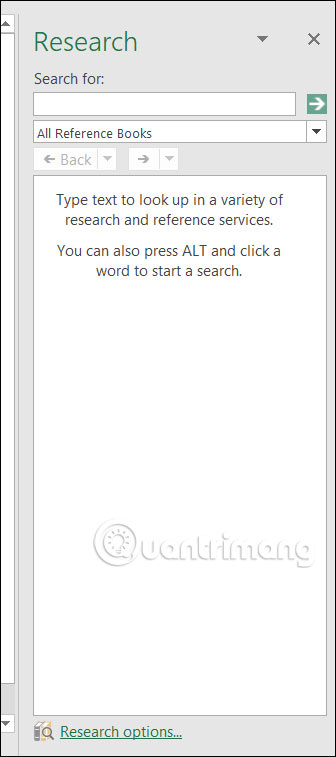
Nhưng nhiều người muốn tắt hoàn toàn công cụ Research trong Excel thì cần thiết lập khác.
Hướng dẫn tắt Research trong Excel
Bước 1:
Bạn nhấn tổ hợp phím Alt + F11 để mở Microsoft Visual Basic trên Excel. Tiếp đến người dùng nhấn mục View và chọn Immediate Windows (Ctrl + G) để mở cửa sổ nhập lệnh.
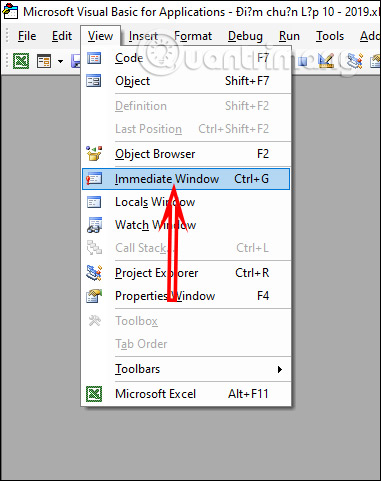
Bước 2:
Khi hiển thị giao diện nhập lệnh ở bên dưới bạn nhập dòng lệnh dưới đây và nhấn Enter. Sau đó bạn nhấn tiếp tổ hợp phím Alt + Q để lưu lại thay đổi này. Kết quả khi quay lại giao diện Excel bạn nhấn tổ hợp phím Alt + click chuột sẽ không hiển thị công cụ Research.
Application.CommandBars(“Research”).Enabled = False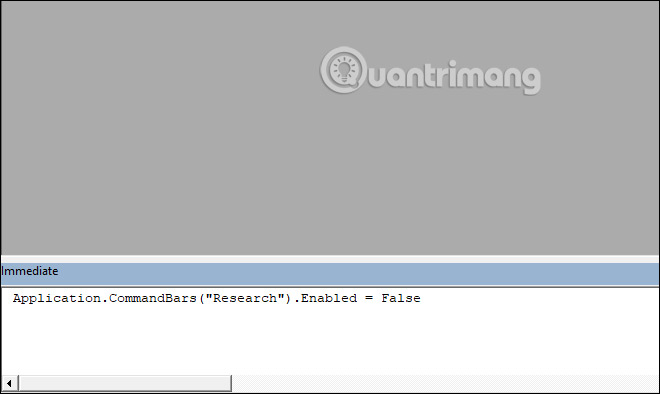
Bước 3:
Trong trường hợp bạn cần sử dụng lại công cụ Research này trong Excel thì chúng ta nhập lệnh dưới đây vào giao diện Microsoft Visual Basic. Sau đó cũng nhấn Enter và Alt + Q để lưu lại
Application.CommandBars(“Research”).Enabled = TrueKết quả khi bạn nhấn phím Alt + click chuột sẽ hiển thị lại công cụ Research ở cạnh phải màn hình giao diện Excel.
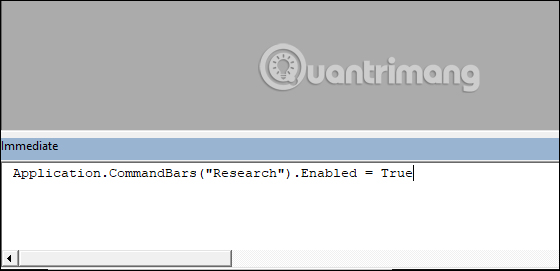
Cách bật lại Research trong Excel
Trong trường hợp bạn muốn kích hoạt lại công cụ Research trong Excel, chúng ta cần mở lại giao diện VBA, sau đó nhấn tổ hợp phím Ctrl + G để mở cửa sổ nhập lệnh.
Ở bên dưới bạn nhập lệnh dưới đây rồi nhấn Enter.
Application.CommandBars(“Research”).Enabled = FalseSau đó chúng ta nhấn tổ hợp phím Alt + Q để lưu lại và thoát ra khỏi chế độ chỉnh sửa. Sau đó bạn mở lại giao diện Research trong Excel như bình thường.
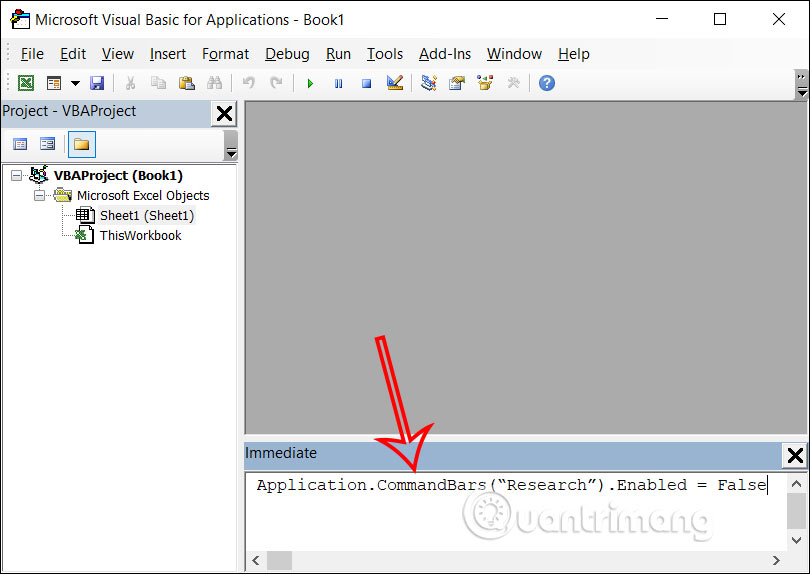
 Công nghệ
Công nghệ  AI
AI  Windows
Windows  iPhone
iPhone  Android
Android  Học IT
Học IT  Download
Download  Tiện ích
Tiện ích  Khoa học
Khoa học  Game
Game  Làng CN
Làng CN  Ứng dụng
Ứng dụng 


















 Linux
Linux  Đồng hồ thông minh
Đồng hồ thông minh  macOS
macOS  Chụp ảnh - Quay phim
Chụp ảnh - Quay phim  Thủ thuật SEO
Thủ thuật SEO  Phần cứng
Phần cứng  Kiến thức cơ bản
Kiến thức cơ bản  Lập trình
Lập trình  Dịch vụ công trực tuyến
Dịch vụ công trực tuyến  Dịch vụ nhà mạng
Dịch vụ nhà mạng  Quiz công nghệ
Quiz công nghệ  Microsoft Word 2016
Microsoft Word 2016  Microsoft Word 2013
Microsoft Word 2013  Microsoft Word 2007
Microsoft Word 2007  Microsoft Excel 2019
Microsoft Excel 2019  Microsoft Excel 2016
Microsoft Excel 2016  Microsoft PowerPoint 2019
Microsoft PowerPoint 2019  Google Sheets
Google Sheets  Học Photoshop
Học Photoshop  Lập trình Scratch
Lập trình Scratch  Bootstrap
Bootstrap  Năng suất
Năng suất  Game - Trò chơi
Game - Trò chơi  Hệ thống
Hệ thống  Thiết kế & Đồ họa
Thiết kế & Đồ họa  Internet
Internet  Bảo mật, Antivirus
Bảo mật, Antivirus  Doanh nghiệp
Doanh nghiệp  Ảnh & Video
Ảnh & Video  Giải trí & Âm nhạc
Giải trí & Âm nhạc  Mạng xã hội
Mạng xã hội  Lập trình
Lập trình  Giáo dục - Học tập
Giáo dục - Học tập  Lối sống
Lối sống  Tài chính & Mua sắm
Tài chính & Mua sắm  AI Trí tuệ nhân tạo
AI Trí tuệ nhân tạo  ChatGPT
ChatGPT  Gemini
Gemini  Điện máy
Điện máy  Tivi
Tivi  Tủ lạnh
Tủ lạnh  Điều hòa
Điều hòa  Máy giặt
Máy giặt  Cuộc sống
Cuộc sống  TOP
TOP  Kỹ năng
Kỹ năng  Món ngon mỗi ngày
Món ngon mỗi ngày  Nuôi dạy con
Nuôi dạy con  Mẹo vặt
Mẹo vặt  Phim ảnh, Truyện
Phim ảnh, Truyện  Làm đẹp
Làm đẹp  DIY - Handmade
DIY - Handmade  Du lịch
Du lịch  Quà tặng
Quà tặng  Giải trí
Giải trí  Là gì?
Là gì?  Nhà đẹp
Nhà đẹp  Giáng sinh - Noel
Giáng sinh - Noel  Hướng dẫn
Hướng dẫn  Ô tô, Xe máy
Ô tô, Xe máy  Tấn công mạng
Tấn công mạng  Chuyện công nghệ
Chuyện công nghệ  Công nghệ mới
Công nghệ mới  Trí tuệ Thiên tài
Trí tuệ Thiên tài